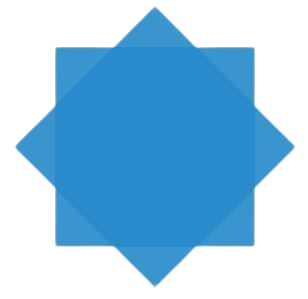Google Fotos Borradas: Cómo Recuperar tus Imágenes Paso a Paso
¿Has eliminado accidentalmente fotos importantes en Google Fotos? No te preocupes, la plataforma ofrece varias formas de recuperar tus fotos borradas. A continuación, te presentamos una guía paso a paso para que puedas restaurar esas imágenes perdidas.
1. Verifica la Papelera de Google Fotos
Lo primero que debes hacer al notar que faltan fotos es revisar la papelera de Google Fotos. Cuando eliminas una foto, no se borra permanentemente de inmediato, sino que se envía a la papelera, donde se almacena durante 30 días antes de ser eliminada definitivamente.
Pasos para acceder a la papelera:
- Abre la aplicación de Google Fotos en tu teléfono o accede desde tu navegador en una computadora.
- En la esquina inferior derecha, selecciona la opción Biblioteca.
- Busca y selecciona Papelera. Aquí encontrarás todas las fotos que eliminaste en los últimos 30 días.
- Si encuentras la foto que deseas recuperar, mantén pulsada la imagen o selecciona varias fotos que desees restaurar.
- Una vez seleccionadas, haz clic en Restaurar. La foto volverá a aparecer en tu galería principal.
2. Usa el Historial de Actividad de Google
Si no encuentras la foto en la papelera, otra opción es verificar el historial de actividad de tu cuenta de Google. Esta función te permite revisar acciones recientes en todas las aplicaciones conectadas a tu cuenta.
Pasos para acceder al historial de actividad:
- Dirígete a la página de Mi actividad de Google.
- Inicia sesión con la cuenta de Google asociada a Google Fotos.
- Filtra la búsqueda seleccionando Google Fotos en las aplicaciones, para que solo te muestre las acciones relacionadas con tus fotos.
- Revisa el historial para encontrar cuándo eliminaste la foto o si ha habido alguna sincronización que pueda haber causado su desaparición.
3. Revisa la Copia de Seguridad de Google Fotos
Google Fotos ofrece una funcionalidad muy útil: la copia de seguridad automática. Si la tenías activada antes de que las fotos fueran eliminadas, es posible que aún puedas recuperarlas desde la nube.
Pasos para revisar la copia de seguridad:
- Abre Google Fotos y asegúrate de estar conectado a la cuenta correcta.
- En la esquina superior derecha, haz clic en tu foto de perfil y selecciona Ajustes de Fotos.
- Verifica si la opción de Copia de seguridad y sincronización está activada. Si lo está, deberías poder ver todas las fotos almacenadas en la nube.
- Si encuentras las fotos, simplemente descárgalas de nuevo a tu dispositivo.
4. Usa Herramientas de Recuperación de Terceros
Si las fotos han sido eliminadas de forma permanente tanto de Google Fotos como de la papelera, una opción adicional es utilizar programas de recuperación de datos especializados.
Pasos para usar una herramienta de recuperación de datos:
- Busca y descarga una herramienta de recuperación de datos compatible con Android o iOS, como DiskDigger o Dr.Fone.
- Instala el programa en tu dispositivo o computadora y conecta el dispositivo en el que estaban las fotos eliminadas.
- Inicia un análisis profundo del almacenamiento del dispositivo o cuenta de Google.
- Selecciona las fotos que quieras recuperar y guárdalas en una ubicación segura.
5. Contacta con el Soporte de Google
Si no has podido recuperar tus fotos con ninguno de los métodos anteriores, siempre puedes contactar al soporte técnico de Google para obtener asistencia. Aunque no siempre garantizan la recuperación de fotos, en ocasiones pueden ofrecerte soluciones personalizadas según tu cuenta.
Pasos para contactar al soporte:
- Ve a la página de Soporte de Google.
- Selecciona Google Fotos entre los productos de Google.
- Elige la opción de Contactar con un asesor para obtener asistencia directa.
Conclusión
Perder fotos importantes puede ser frustrante, pero con los métodos adecuados, puedes recuperar fácilmente tus imágenes borradas en Google Fotos. Siguiendo los pasos descritos en esta guía, asegúrate de revisar la papelera, utilizar la copia de seguridad y, en última instancia, acudir a herramientas de terceros o al soporte técnico si es necesario. a revisar todas las opciones disponibles, y quizá puedas revivir momentos inolvidables que pensabas que se habían perdido para siempre.